Úplná recenze Nvidia ShadowPlay a nejlepší alternativa rekordéru
Nvidia ShadowPlay nabízí pohodlný způsob zachycení hry pro uživatele grafických karet GeForce. Umožňuje vám snadno nahrávat a sdílet vysoce kvalitní herní videa a živé přenosy se svými přáteli. Tento příspěvek říká, co je Nvidia ShadowPlay, její klávesová zkratka, jak používat ShadowPlay, a vysvětluje některé hlavní důvody, proč Nvidia ShadowPlay nenahrává. Navíc můžete získat skvělou alternativu ShadowPlay, abyste lépe zachytili své nejlepší herní okamžiky.
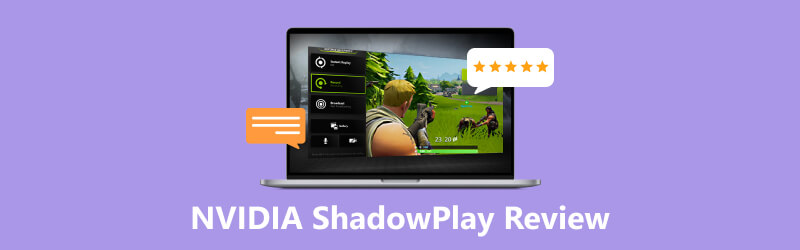
- SEZNAM PRŮVODCE
- Část 1. Co je Nvidia ShadowPlay
- Část 2. Jak používat Nvidia ShadowPlay
- Část 3. Proč Nvidia ShadowPlay nenahrává
- Část 4. Nejlepší alternativa Nvidia ShadowPlay
- Část 5. Nejčastější dotazy Nvidia ShadowPlay
Část 1. Co je Nvidia ShadowPlay
Nvidia ShadowPlay je bezplatný software pro nahrávání her, který vám umožní zachytit herní záběry při zachování dobrého herního výkonu. Pro plynulé nahrávání vysoce kvalitních videí využívá hardwarově akcelerovaný videokodér H.264 od Nvidie. Pomocí ShadowPlay můžete zaznamenávat své herní momenty a streamovat živé herní relace na platformy, jako je Twitch.
Funkce Nvidia ShadowPlay
Nvidia ShadowPlay je poháněna hardwarovým kodérem videa H.264 pro zachycení vysoce kvalitních herních videí. Umožňuje vám zaznamenat až posledních 20 minut vašeho hraní ve stínovém režimu. Nabízí také manuální režim pro pořizování videí bez omezení délky. ShadowPlay poskytuje vysokou výstupní rychlost až 50 Mbps. Můžete zachytit 15sekundový GIF ze záznamu hry a nahrát jej na sociální média, jako je Google nebo Facebook.
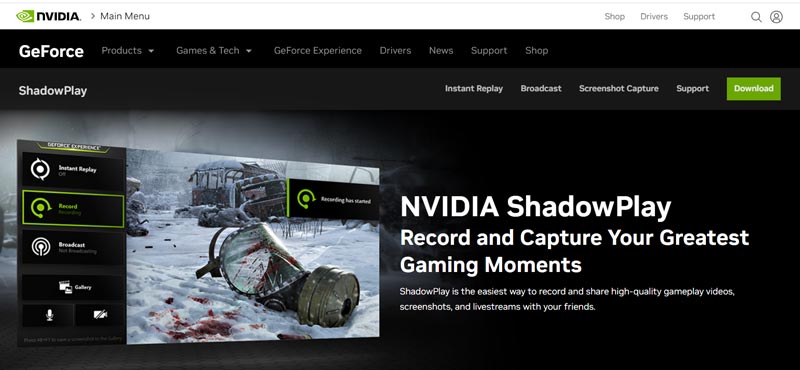
ShadowPlay je k dispozici prostřednictvím Nvidia GeForce Experience software. Dokáže automaticky zachytit vaše nejlepší herní momenty. Svůj oblíbený moment si můžete stáhnout z webu Nvidia a sdílet ho na sociálních sítích. Nvidia ShadowPlay vám umožní rychle zahájit živé vysílání na Twitchi, YouTube nebo Facebooku. Ještě důležitější je, že dokáže zaznamenat vaši hru s minimálním dopadem na výkon. Software je navržen tak, aby měl minimální dopad na výkon ve hře, což znamená, že hráči mohou nahrávat nebo streamovat hru bez znatelného zpoždění nebo problémů s výkonem.
Klávesová zkratka Nvidia ShadowPlay
Pomocí klávesových zkratek Nvidia ShadowPlay můžete získat přístup k různým funkcím prostřednictvím překrytí. Ve výchozím nastavení můžete stisknout Alt + Z pro otevření nebo zavření NVIDIA ShadowPlay. Při pořizování snímku obrazovky stiskněte Alt + F1 klíče. Alt + F10 můžete zaznamenat posledních 5 minut vaší hry. Můžete stisknout Alt + F9 pro zapnutí nebo vypnutí funkce ručního nahrávání. Klávesová zkratka Alt + F12 se používá k povolení nebo zakázání počítadla FPS. Chcete-li zkontrolovat další klávesové zkratky Nvidia ShadowPlay, můžete přejít na stránku Předvolby z překryvné vrstvy NVIDIA ShadowPlay a vyberte si Klávesové zkratky.
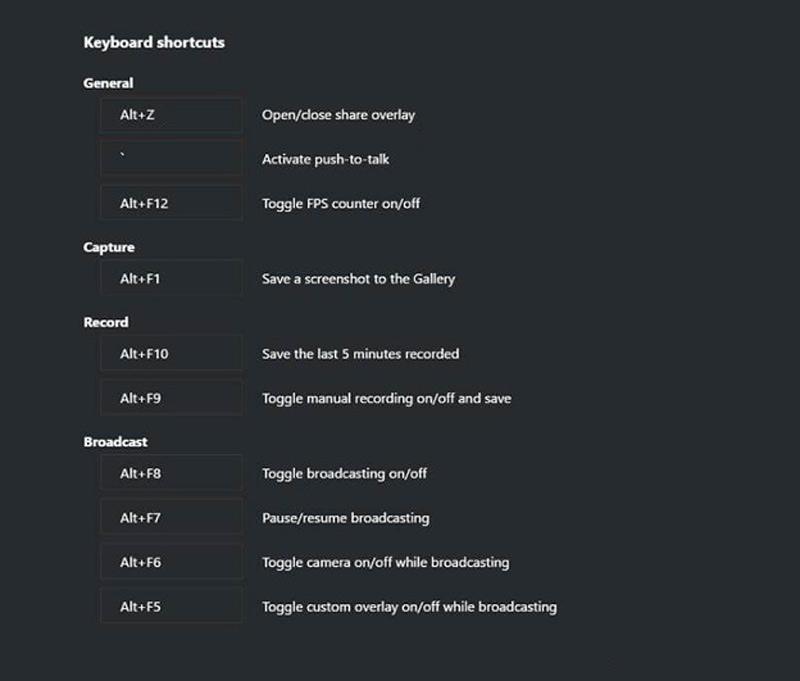
Nvidia ShadowPlay ke stažení
Chcete-li stáhnout ShadowPlay do počítače, vyhledejte Nvidia ShadowPlay ve webovém prohlížeči a přejděte na jeho oficiální web. Klikněte na Stažení tlačítko v pravém horním rohu, abyste se dostali do části stahování GeForce Experience. Klikněte na Stažení tlačítko pro jeho instalaci.
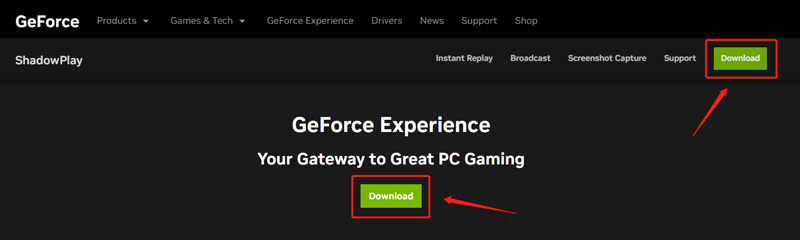
Část 2. Jak používat Nvidia ShadowPlay
Stáhněte si zdarma software GeForce Experience do počítače a spusťte jej. Přihlaste se pomocí svého účtu. Poté budete odvedeni do ní Domov okno. Zde můžete přistupovat ke svým hrám a aplikacím na tomto počítači.
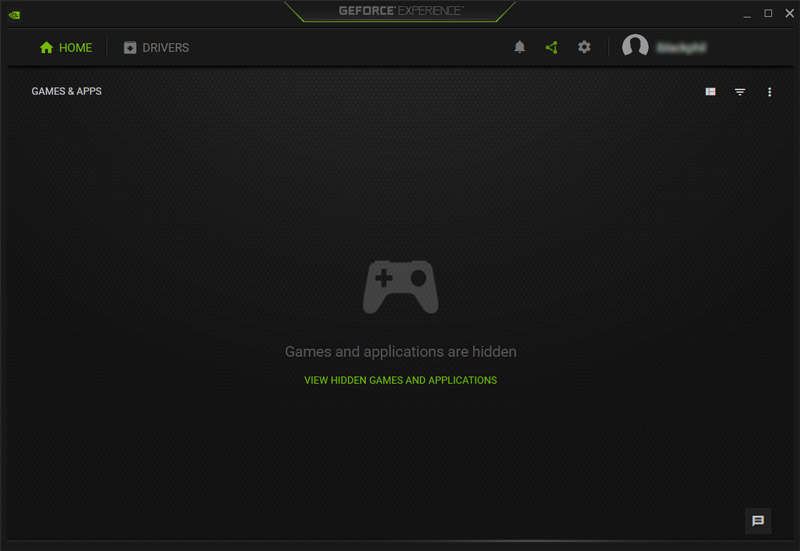
Klikněte na Příliš otevřít ve hře ikonu pro přístup k Nvidia ShadowPlay. Můžete si vybrat funkce jako Záznam, Instant Replay, Broadcast Live a Screenshot nebo konfigurujte možnosti, jako je kvalita záznamu, nastavení zvuku a klávesové zkratky.
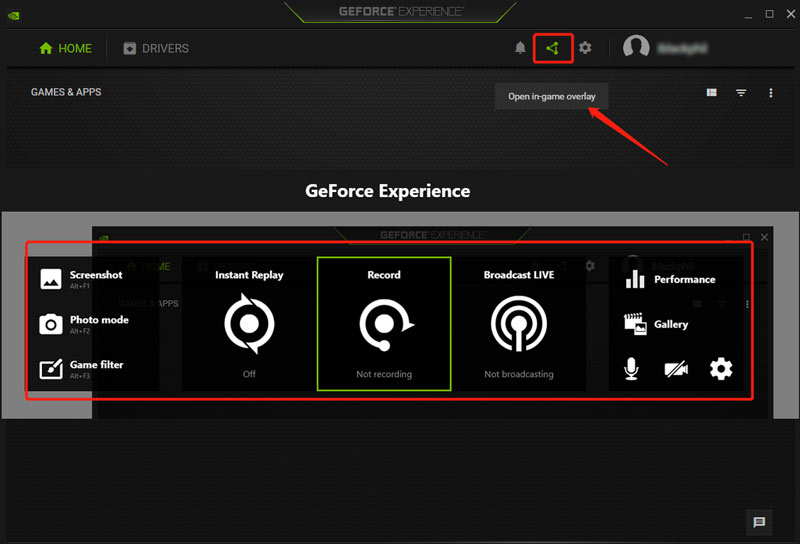
Po nakonfigurování těchto nastavení můžete začít nahrávat hru stisknutím klávesových zkratek nebo přepínáním tlačítek okamžitého přehrávání nebo nahrávání.
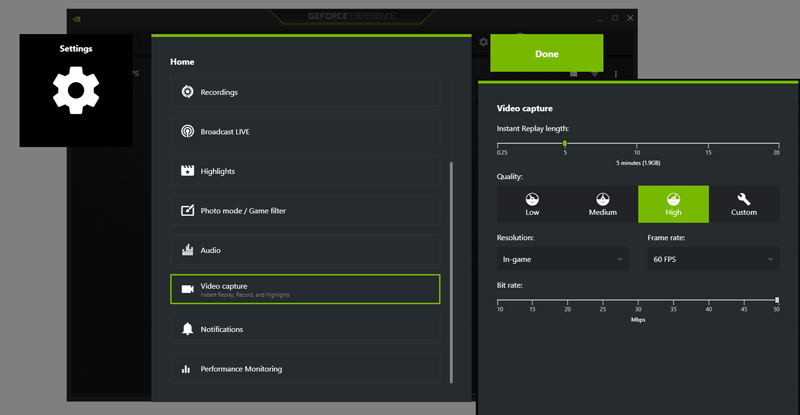
Část 3. Proč Nvidia ShadowPlay nenahrává a způsoby, jak to opravit
Zobrazuje se vám chyba nesprávného monitoru nahrávání ShadowPlay, nenahrává se Nvidia ShadowPlay nebo jiné problémy s nefunkčním ShadowPlay?
Důvodů, proč Nvidia Shadowplay nenahrává, může být několik. Musíte zajistit, aby váš počítač splňoval minimální systémové požadavky pro používání Nvidia Shadowplay. Kromě toho byste měli zkontrolovat, zda Shadowplay hru podporuje.
Někdy může antivirový software způsobit, že Shadowplay nenahrává. Antivirový software můžete dočasně zavřít a vyřešit tak problém s nenahráváním ShadowPlay. Můžete také aktualizovat ovladače a operační systém Windows, abyste získali funkci nahrávání Shadowplay.
Když Nvidia Shadowplay nenahrává, můžete zkontrolovat její nastavení a ujistit se, že je k dispozici úložiště. Někdy je potřeba deaktivovat překrytí ve hře, aby se vyřešil problém s nefunkčním ShadowPlay. Také byste měli zkontrolovat využití GPU a ukončit všechny nepotřebné programy. Pokud problém přetrvává, můžete zkusit software odinstalovat a znovu nainstalovat a opravit poškozené nebo poškozené soubory programu.
Část 4. Alternativa nejlepšího herního rekordéru k Nvidia ShadowPlay
Pokud nejste spokojeni s funkcí nahrávání hry Nvidia ShadowPlay, můžete se obrátit na její nejlepší alternativu nahrávání hry, ArkThinker Screen Recorder. Má individuální záznamník her pro zachycení vašich nejlepších herních okamžiků ve vysoké kvalitě. Je kompatibilní s Windows 11/10/8/7 a macOS. Kromě nahrávání her vám umožňuje zachytit webové kamery, obrazovky počítačů, aktivní okna a hudbu.

Můžete si zdarma stáhnout a otevřít tuto alternativu Nvidia ShadowPlay a vybrat Game Recorder. Můžete si vybrat hru, kterou chcete nahrát, zapnout nebo vypnout webovou kameru a vybrat možnost zvukový záznam zdroj podle vaší potřeby. Poté klikněte na REC tlačítko pro zahájení zachycování vaší hry bez omezení.

Část 5. Nejčastější dotazy Nvidia ShadowPlay
Jak změnit klávesové zkratky ShadowPlay?
Zobrazte překrytí Nvidia ShadowPlay a klikněte na možnost Předvolby. Přejděte dolů v místní nabídce a vyberte možnost Klávesové zkratky. Poté můžete zkontrolovat a změnit klávesové zkratky ShadowPlay.
Jaké jsou systémové požadavky Nvidia ShadowPlay?
Nvidia ShadowPlay je k dispozici pouze pro Windows. Můžete jej použít na počítači se systémem Windows 7, Windows 8, Windows 10 nebo Windows 11. Dále musíte zajistit alespoň 2 GB systémové paměti RAM a 1 GB místa na disku. Vyžaduje GeForce GTX 650 nebo vyšší desktopový GPU. Pokud používáte nejnovější GeForce Experience, požadavek na sdílení vašeho desktopového GPU by měl být GeForce GTX 750 nebo vyšší. GPU notebooku by měla být série GTX850M, 860M, 950M, 960M nebo vyšší.
Jak mohu povolit Nvidia ShadowPlay?
Pro přístup k ShadowPlay si musíte stáhnout software Nvidia GeForce Experience. Když chcete zachytit svou hru, stisknutím kláves Alt + Z zobrazte kartu Nvidia ShadowPlay a zvolte Záznam.
Závěr
Nvidia ShadowPlay je výkonný, snadno použitelný software pro nahrávání her, který zachycuje vysoce kvalitní herní videa bez dopadu na výkon ve hře. Tento příspěvek vám poskytuje úplnou recenzi ShadowPlay, která vysvětluje jeho klíčové funkce a jak používat ShadowPlay. Navíc získáte několik užitečných tipů, jak vyřešit problém s nahráváním Nvidia ShadowPlay.
Co si myslíte o tomto příspěvku? Kliknutím ohodnotíte tento příspěvek.
Vynikající
Hodnocení: 4.9 / 5 (na základě 449 hlasy)
Najděte další řešení
OBS Screen Recorder: Výkonný nástroj pro obrazovku a vysílání Apowersoft Screen Recorder: Záznam obrazovky se zvukem najednou 5 nejlepších magnetofonů pro zachycení čistého hlasu Nejlepší Screen Recorders pro Windows, Mac, iPhone a Android iTop Screen Recorder: Zachyťte aktivity na obrazovce a vytvořte videa AZ Screen Recorder: Aplikace pro vysílání obrazovky pro zařízení AndroidRelativní články
- Nahrát video
- 4 snadné způsoby nahrávání Roblox s hlasem na PC, Mac a telefonu
- 3 nejjednodušší způsoby, jak zaznamenat hru Minecraft na Windows a macOS
- Concreate Tutorial pro záznam schůzek Zoom na počítači nebo mobilu
- Nahrávání hovorů Skype: Podrobný průvodce pro videohovory Skype
- Návod k nahrávání webináře: Pro Windows, Mac, iPhone a Android
- Nahrávání obrazovky Vimeo: Naučte se nahrávat ve Vimeo
- 2 způsoby, jak zaznamenat Snapchat, aniž by o tom ostatní věděli
- Přední GIF Recorder pro pořizování animovaných GIFů [Podrobné recenze]
- AZ Screen Recorder: Aplikace pro vysílání obrazovky pro zařízení Android
- iTop Screen Recorder: Zachyťte aktivity na obrazovce a vytvořte videa



